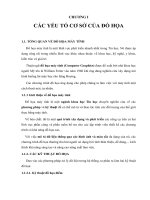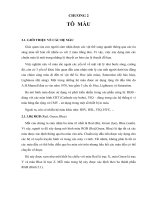CHƯƠNG I CÁC YẾU TỐ CƠ SỞ CỦA ĐỒ HỌA docx
Bạn đang xem bản rút gọn của tài liệu. Xem và tải ngay bản đầy đủ của tài liệu tại đây (467.55 KB, 24 trang )
CHƯƠNG I
CÁC YẾU TỐ CƠ SỞ CỦA ĐỒ HỌA
1.1. TỔNG QUAN VỀ ĐỒ HỌA MÁY TÍNH
Đồ họa máy tính là một lãnh vực phát triển nhanh nhất trong Tin học. Nó được áp
dụng rộng rãi trong nhiều lãnh vực khác nhau thuộc về khoa học, kỹ nghệ, y khoa,
kiến trúc và giải trí.
Thuật ngữ đồ họa máy tính (Computer Graphics) được đề xuất bởi nhà khoa học
người Mỹ tên là William Fetter vào năm 1960 khi ông đang nghiên cứu xây dựng mô
hình buồng lái máy bay cho hãng Boeing.
Các chương trình đồ họa ứng dụng cho phép chúng ta làm việc với máy tính m
ột
cách thoải mái, tự nhiên.
1.1.1 Giới thiệu về đồ họa máy tính
Đồ họa máy tính là một ngành khoa học Tin học chuyên nghiên cứu về các
phương pháp và kỹ thuật để có thể mô tả và thao tác trên các đối tượng của thế giới
thực bằng máy tính.
Về bản chất: đó là một quá trình xây dựng và phát triển các công cụ trên cả hai
lĩnh vực phần cứng và phần mềm hổ
trợ cho các lập trình viên thiết kế các chương
trình có khả năng đồ họa cao.
Với việc mô tả dữ liệu thông qua các hình ảnh và màu sắc đa dạng của nó, các
chương trình đồ họa thường thu hút người sử dụng bởi tính thân thiện, dể dùng, kích
thích khả năng sáng tạo và nâng cao năng suất làm việc.
1.1.2. CÁC KỸ THUẬT ĐỒ HỌA
Dựa vào các phương pháp xử lý dữ liệu trong hệ thống, ta phân ra làm hai k
ỹ thuật
đồ họa:
1.1.2.1. Kỹ thuật đồ họa điểm
Chương I. Các yếu tố cơ sở của đồ họa
Nguyên lý của kỹ thuật này như sau: các hình ảnh được hiển thị thông qua từng
pixel (từng mẫu rời rạc). Với kỹ thuật này, chúng ta có thể tạo ra, xóa hoặc thay đổi
thuộc tính của từng pixel của các đối tượng. Các hình ảnh được hiển thị như một lưới
điểm rời rạc (grid), từng điểm đều có vị trí xác định được hiển thị với một giá trị
nguyên biểu thị màu sắc hoặc dộ sáng của điểm đó. Tập hợp tất cả các pixel của grid
tạo nên hình ảnh của đối tượng mà ta muốn biểu diễn.
1.1.2.2. Kỹ thuật đồ họa vector
Nguyên lý của kỹ thuật này là xây dựng mô hình hình học (geometrical model) cho
hình ảnh đối tượng, xác định các thuộc tính của mô hình hình học, sau đó dựa trên mô
hình này để thực hiện quá trình tô trát (rendering) để hiển thị từng
điểm của mô hình,
hình ảnh của đối tượng.
Ở kỹ thuật này, chúng ta chỉ lưu trữ mô hình toán học của các thành phần trong mô
hình hình học cùng với các thuộc tính tương ứng mà không cần lưu lại toàn bộ tất cả
các pixel của hình ảnh đối tượng.
1.1.3. Ứng dụng của đồ họa máy tính hiện nay
Ngày nay, đồ họa máy tính được sử dụng rộng rãi trong nhiều lĩnh vực khác
nhau như
: Công nghiệp, thương mại, quản lý, giáo dục, giải trí, Sau đây là một số
ứng dụng tiêu biểu:
1.1.3.1. Tạo giao diện (User Interfaces): như các chương trình ứng dụng WINDOWS,
WINWORD, EXCEL đang được đa số người sử dụng ưa chuộng nhờ tính thân
thiện, dể sử dụng.
1.1.3.2. Tạo ra các biểu đồ dùng trong thương mại, khoa học và kỹ thuật: Các biểu
đồ được tạo ra rất đa d
ạng, phong phú bao gồm cả hai chiều lẫn ba chiều góp phần
thúc đẩy xu hướng phát triển các mô hình dữ liệu hổ trợ đắc lực cho việc phân tích
thông tin và trợ giúp ra quyết định.
1.1.3.3. Tự động hóa văn phòng và chế bản điện tử: dùng những ứng dụng của đồ
họa để in ấn các tài liệu với nhiều loại dữ liệu khác nhau như: văn bản, biểu đồ, đồ th
ị
và nhiều loại hình ảnh khác
1.1.3.4. Thiết kế với sự trợ giúp của máy tính (Computer aided design): Một trong
những lợi ích lớn nhất của máy tính là trợ giúp con người trong việc thiết kế. Các ứng
2
Chương I. Các yếu tố cơ sở của đồ họa
dụng đồ họa cho phép chúng ta thiết kế các thiết bị cơ khí, điện, điện tử, ô tô, máy bay,
như phần mềm AUTOCAD
1.1.3.5. Lĩnh vực giải trí, nghệ thuật: cho phép các họa sĩ tạo ra các hình ảnh ngay
trên màn hình của máy tính. Người họa sĩ có thể tự pha màu, trộn màu, thực hiện một
số thao tác: cắt, dán, tẩy, xóa, phóng to, thu nhỏ như các phần mềm PAINTBRUSH,
CORELDRAW,
1.1.3.6. Lĩnh vực bản
đồ: xây dựng và in ấn các bản đồ địa lý. Một trong những ứng
dụng hiện nay của đồ họa là hệ thống thông tin địa lý (GIS - Geographical Information
System).
1.1.4. Các lĩnh vực của đồ họa máy tính
1.1.4.1. Các hệ CAD/CAM (CAD – Computer Aided Design, CAM – Computer
Aided Manufacture)
Các hệ này xây dựng tập hợp các công cụ đồ họa trợ giúp cho việc thiết kế các chi
tiết và các hệ thống khác nhau: các thiết bị cơ khí, điện tử Chẳng hạn như phầ
n mềm
Auto Cad của hảng AutoDesk
1.1.4.2. Xử lý ảnh (Image Processing)
Đây là lĩnh vực xử lý các dữ liệu ảnh trong cuộc sống. Sau quá trình xử lý ảnh, dữ
liệu đầu ra là ảnh của đối tượng. Trong quá trình xử lý ảnh, chúng ta sẽ sử dụng rất
nhiều các kỹ thuật phức tạp: khôi phục ảnh, xác định biên
Ví dụ: phần mềm PhotoShop, Corel Draw,
1.1.4.3. Khoa học nhận dạng (Pattern Recognition)
Nhận dạng là một l
ĩnh vực trong kỹ thuật xử lý ảnh. Từ những mẫu ảnh có sẵn, ta
phân loại theo cấu trúc hoặc theo các phương pháp xác định nào đó và bằng các thuật
toán chọn lọc để có thể phân tích hay tổng hợp ảnh đã cho thành một tập hợp các ảnh
gốc, các ảnh gốc này được lưu trong một thư viện và căn cứ vào thư viện này để nhận
dạng các ảnh khác.
Ví dụ: Ph
ần mềm nhận dạng chữ viết (VnDOCR) của viện Công nghệ Thông tin
Hà Nội, nhận dạng vân tay, nhận dạng mặt người trong khoa học hình sự
1.1.4.4. Đồ họa minh họa (Presentation Graphics)
3
Chương I. Các yếu tố cơ sở của đồ họa
Đây là lĩnh vực đồ họa bao gồm các công cụ trợ giúp cho việc hiển thị các số liệu
thống kê một cách trực quan thông qua các mẫu đồ thị hoặc biểu đồ có sẵn. Chẳng hạn
như các biểu đồ (Chart) trong các phần mềm Word, Excel
1.1.4.5. Hoạt hình và nghệ thuật
Lĩnh vực đồ họa này bao gồm các công cụ giúp cho các họa sĩ, các nhà thiết kế
phim ảnh chuyên nghiệp thực hiện các công vi
ệc của mình thông qua các kỹ xảo vẽ
tranh, hoạt hình hoặc các kỹ xảo điện ảnh khác
Ví dụ: Phần mềm xử lý các kỹ xảo hoạt hình như: 3D Animation, 3D Studio
Max , phần mềm xử lý các kỹ xảo điện ảnh: Adobe Primiere, Cool 3D,
1.1.5. Tổng quan về một hệ đồ họa (Graphics System)
1.1.5.1. Hệ thống đồ họa
Phần mềm đồ họa: Là tập hợp các câu lệnh đồ h
ọa của hệ thống. Các câu lệnh lập
trình dùng cho các thao tác đồ họa không được các ngôn ngữ lập trình thông dụng như
PASCAL, C, hổ trợ. Thông thường, nó chỉ cung cấp như là một tập công cụ thêm
vào trong ngôn ngữ. Tập các công cụ này dùng để tạo ra các thành phần cơ sở của một
hình ảnh đồ họa như: Điểm, đoạn thẳng, đường tròn, màu sắc, Qua đó, các nhà lập
trình phải tạo ra các chương trình
đồ họa có khả năng ứng dụng cao hơn.
Phần cứng đồ họa: Là các thiết bị điện tử: CPU, Card, màn hình, chuột, phím
giúp cho việc thực hiện và phát triển các phần mềm đồ họa.
1.1.5.2. Các thành phần của một hệ thống đồ họa
Tập hợp các công cụ này được phân loại dựa trên những công việc trong từng hoàn
cảnh cụ thể: xuất, nhập, biến
đổi ảnh, bao gồm:
• Tập công cụ tạo ra ảnh gốc (output primitives): cung cấp các công cụ cơ bản
nhất cho việc xây dựng các hình ảnh. Các ảnh gốc bao gồm các chuỗi ký tự, các thực
thể hình học như điểm, đường thẳng, đa giác, đường tròn,
• Tập các công cụ thay đổi thuộc tính (attributes): dùng để thay đổi thuộc tính của
các ảnh gốc. Các thuộc tính của ảnh gốc bao g
ồm màu sắc (color), kiểu đường thẳng
(line style), kiểu văn bản (text style), mẫu tô vùng (area filling pattern),
4
Chương I. Các yếu tố cơ sở của đồ họa
• Tập các công cụ thay đổi hệ quan sát (viewing transformation): Một khi mà các
ảnh gốc và các thuộc tính của nó được xác định trong hệ tọa độ thực, ta cần phải chiếu
phần quan sát của ảnh sang một thiết bị xuất cụ thể. Các công cụ này cho phép định
nghĩa các vùng quan sát trên hệ tọa độ thực để hiển thị hình ảnh đó.
• Tập các công cụ phục vụ cho các thao tác nhập dữ liệu (input operations): Các
ứng dụng đồ họa có thể sử dụng nhiều loại thiết bị nhập khác nhau như bút vẽ, bảng,
chuột, Chính vì vậy, cần xây dựng thêm các công cụ này để điều khiển và xử lý các
dữ liệu nhập sao cho có hiệu quả.
Một yêu cầu về phần cứng không thể thiếu đặt ra cho các phần mềm đồ họa là:
tính dễ mang chuyển (portability), có nghĩa là chương trình có thể chuyển đổ
i một
cách dễ dàng giữa các kiểu phần cứng khác nhau. Nếu không có sự chuẩn hóa, các
chương trình thiết kế thường không thể chuyển đổi đến các hệ thống phần cứng khác
mà không viết lại gần như toàn bộ chương trình.
Sau những nổ lực của các tổ chức chuẩn hóa quốc tế, một chuẩn cho việc phát triển
các phần mềm đồ họa đã ra đời: đó là GKS
(Graphics Kernel System - Hệ đồ họa cơ
sở). Hệ thống này ban đầu được thiết kế như là một tập các công cụ đồ họa hai chiều,
sau đó được phát triển để mở rộng trong đồ họa ba chiều.
Ngoài ra, còn có một số chuẩn đồ họa phổ biến như:
• CGI (Computer Graphics Interface System): hệ chuẩn cho các phương pháp
giao tiếp với các thiết bị ngoại vi.
• OPENGL: thư viện đồ họa của hảng Silicon Graphics.
• DIRECTX: thư viện đồ họa của hảng Microsoft.
1.2. MÀN HÌNH ĐỒ HỌA
Mỗi máy tính đều có một CARD dùng để quản lý màn hình, gọi là Video Adapter
hay Graphics Adapter. Có nhiều loại adapter như: CGA, MCGA, EGA, VGA,
Hercules Các adapter có thể làm việc ở hai chế độ: văn bản (Text Mode) và đồ họa
(Graphics Mode).
Có nhiều cách để khởi tạo các mode đồ họa. Ta có thể sử dụng hàm $00 ngắt $10
của BIOS v
ới các Mode sau:
5
Chương I. Các yếu tố cơ sở của đồ họa
• Mode $12: chế độ phân giải 640x480x16
• Mode $13: chế độ phân giải 320x200x256
Ta có thể viết một thủ tục để khởi tạo chế độ đồ họa như sau:
Procedure InitGraph(Mode:Word);
var Reg:Registers;
Begin
reg.ah := 0;
reg.al := mode;
intr($10,reg);
End;
Các bạn có thể tham khảo thêm ở các tài liệu về lập trình hệ thống.
1.3. CÁC KHÁI NIỆM
1.3.1. Điểm (Pixel)
Trong các hệ thống đồ họa, một điểm được biểu thị bởi các t
ọa độ bằng số.
Ví du: Trong mặt phẳng, một điểm là một cặp (x,y)
Trong không gian ba chiều, một điểm là bộ ba (x,y,z)
Trên màn hình của máy tính, một điểm là một vị trí trong vùng nhớ màn hình dùng
để lưu trữ các thông tin về độ sáng của điểm tương ứng trên màn hình.
Số điểm vẽ trên màn hình được gọi là độ phân giải của màn hình (320x200,
480x640, 1024x1024, )
Cách hiển thị thông tin lên màn hình đồ họa:
Vùng đệm màn hình hay còn gọi là bộ nhớ hiể
n thị được bắt đầu từ địa chỉ
A000h:$0000h. Vì vậy, để hiển thị thông tin ra màn hình thì ta chỉ cần đưa thông tin
vào vùng đệm màn hình bắt đầu từ địa chỉ trên là được.
Có nhiều cách để vẽ một điểm ra màn hình: có thể dùng các phục vụ của BIOS hoặc
cũng có thể truy xuất trực tiếp vào vùng nhớ màn hình.
• Nếu dùng phục vụ của BIOS, ta dùng hàm $0C ngắt $10:
Procedure PutPixel(Col,Row:Word; Color:Byte);
6
Chương I. Các yếu tố cơ sở của đồ họa
Var reg:Registers;
Begin
reg.ah:=$0C;
reg.al:=Color;
reg.bh:=0;
reg.cx:=Col;
reg.dx:=Row;
Intr($10,reg);
End;
• Nếu muốn truy xuất trực tiếp vào vùng đệm màn hình: Giả sử một điểm (x,y)
được vẽ trên màn hình với độ phân giải 320x200x256 (mode 13h), điểm đó sẽ được
định vị trong vùng đệm bắt đầu từ địa chỉ segment A000h và địa chỉ offset được tính
theo công thức: Offset = y*320 + x.
Ta có thể viết thủ tục như sau:
Procedure PutPixel(x,y:Word; Color:Byte);
Var Offset:Word;
Begin
Offset:=(y shl 8) + (y shl 6) + x;
Mem[$A000:Offset]:=Color;
End;
1.3.2. Các biểu diễn tọa độ
Hầu hết các chương trình đồ họa đều dùng hệ tọa độ Decartes.
Ta biến đổi:
7
Chương I. Các yếu tố cơ sở của đồ họa
O
Y
XX
Y
O
MaxY
MaxX
Tọa độ thế giới thực Tọa độ thiết bị màn hình.
Hình 1.1
1.3.3. Đoạn thẳng
Trong các hệ thống đồ họa, các đoạn thẳng được biểu thị bởi việc “tô” đoạn thẳng
bắt đầu từ điểm đầu mút này kéo dài cho đến khi gặp điểm đầu mút kia.
1.4. CÁC THUẬT TOÁN VẼ ĐOẠN THẲNG
1.4.1. Bài toán: Vẽ đoạn th
ẳng đi qua 2 điểm A(x1,y1) và B(x2,y2)
* Trường hợp x1=x2 hoặc y1=y2: rất đơn giản.
* Trường hợp đường thẳng có hệ số góc m:
Ý tưởng:
Vì các Pixel được vẽ ở các vị trí nguyên nên đường thẳng được vẽ giống như hình
bậc thang (do làm tròn).
Vấn đề đặt ra là chọn các tọa độ nguyên gần với đường thẳng nhất.
1.4.2. Thuật toán DDA (Digital differential analyzer)
Xét đường thẳng có hệ số góc 0<m≤1(giả sử điểm đầu A nằm bên trái và điểm cuối
B nằm bên phải). Nếu ta chọn ∆x=1và tính giá trị y kế tiếp như sau:
y
k+1
= y
k
+ ∆y = y
k
+ m.∆x
= y
k
+ m
Với hệ số góc m>1: ta hoán đổi vai trò của x,y cho nhau. Nếu chọn ∆y=1 thì:
x
k+1
= x
k
+ 1/m
8
Chương I. Các yếu tố cơ sở của đồ họa
Tương tự, nếu điểm B nằm bên trái và A nằm bên phải thì:
y
k+1
= y
k
- m (0<m≤1, ∆x= -1)
x
k+1
= x
k
- 1/m (m>1, ∆y= -1)
Tóm lại: Ta có thuật toán vẽ đường thẳng DDA như sau:
¾ Nhập A(x1,y1) B(x2,y2)
¾ Tính ∆x = x2 - x1 ∆y = y2 - y1 Step = Max(|∆x| , |∆y|)
¾ Khởi tạo các giá trị:
IncX = ∆x/Step; IncY = ∆y/Step; {bước tăng khi vẽ}
x = x1; y = y1; {Chọn điểm vẽ đầu tiên}
Vẽ điểm (x,y);
¾ Cho i chạy từ 1 đến Step:
x = x + IncX; y = y + IncY;
Vẽ điểm (Round(x),Round(y))
Từ đó ta có thủ tục vẽ đoạ
n thẳng theo thuật toán DDA như sau:
Procedure DDALine(x1,y1,x2,y2:Integer);
var dx,dy,step,i:integer;
xInc,yInc,x,y:real;
Begin
dx:=x2-x1; dy:=y2-y1;
If abs(dx)>abs(dy) Then step:=abs(dx)
else step:=abs(dy);
xInc:=dx/step;
yInc:=dy/step;
x:=x1;
y:=y1;
Putpixel(round(x),round(y),15);
for i:=1 to step do
Begin
x:=x+xInc;
y:=y+yInc;
Putpixel(round(x),round(y),15);
End;
9
Chương I. Các yếu tố cơ sở của đồ họa
End;
1.4.3. Thuật toán Bresenham
x
i
x
i
+1
x
+2
y
i
+
1
y
y
i
Hình 1.2
Phương trình đường thẳng có thể phát
biểu dưới dạng: y = m.x + b (1)
Phương trình đường thẳng qua 2 điểm:
12
1
x
x
xx
−
−
=
12
1
yy
yy
−
−
(*)
Đặt ∆x = x2 - x1
∆y = y2 - y1
(*) ⇔ y = x.
x
y
∆
∆
+ y1 - x1.
x
y
∆
∆
Suy ra m =
x
y
∆
∆
nên ∆y = m. ∆x (2)
b = y1 - m.x1 (3)
Ta chỉ xét trường hợp hệ số góc 0<m<1.
Giả sử điểm (xi,yi) đã được vẽ. Ta phải chọn điểm kế tiếp:
(x
i
+ 1,y
i
) hoặc (x
i
+1,y
i
+1)
Xét khoảng cách giữa 2 điểm chọn với điểm nằm trên đường thực. Nếu khoảng
cách nào bé hơn thì ta lấy điểm đó.
Đặt:
d
1
= y - y
i
= m.(x
i
+1) + b - y
i
d
2
= (y
i
+1) - y = y
i
+ 1 - m.(x
i
+ 1) - b
Suy ra:
d
1
- d
2
= 2m.(x
i
+ 1) - 2y
i
+ 2b - 1
= 2.
x
y
∆
∆
.(x
i
+ 1) - 2y
i
+ 2b - 1
⇔ ∆x(d
1
- d
2
) = 2∆y.x
i
- 2∆x.y
i
+ 2∆y + ∆x.(2b - 1)
Đặt p
i
= ∆x(d
1
- d
2
) và C = 2∆y + ∆x.(2b - 1)
thì p
i
= 2∆y.x
i
- 2∆x.y
i
+ C (4)
p
i+1
= 2∆y.x
i+1
- 2∆x.y
i+1
+ C
Suy ra:
p
i+1
- p
i
= 2∆y(x
i+1
- x
i
) - 2∆x(y
i
- y
i+1
)
10
Chương I. Các yếu tố cơ sở của đồ họa
= 2∆y - 2∆x(y
i+1
- y
i
) (5)
( vì x
i+1
- x
i
= 1 )
* Nhận xét:
. Nếu p
i
< 0: Chọn y
i+1
= y
i
Từ (5) ⇒ p
i+1
= p
i
+ 2∆y. (d
1
<d
2
)
. Nếu p
i
≥ 0: Chọn y
i+1
= y
i
+ 1 Từ (5) ⇒ p
i+1
= p
i
+ 2∆y - 2∆x. (d
1
>d
2
)
Với điểm mút đầu tiên, theo (4) ta có:
p
1
= 2∆y.x
1
- 2∆x.y
1
+ 2∆y + ∆x[2.(y
1
- m.x
1
) - 1] = 2∆y - ∆x
Từ đó, ta có thể tóm tắt thuật toán vẽ đường thẳng theo Bresenham cho trường hợp hệ
số góc 0<m<1 như sau:
• Bước 1: Nhập các điểm đầu mút. Điểm đầu mút bên trái chứa tọa độ (x1,y1), điểm
đầu mút bên phải chứa tọa độ (x2,y2).
• Bước 2: Điểm được chọn để vẽ đầu tiên là (x1,y1).
• Bước 3: Tính ∆x = |x2 - x1| ,
∆y = |y2 - y1| và P
1
= 2∆y - ∆x
Nếu p
i
< 0 thì điểm kế tiếp là (x
i
+ 1,y
i
)
Ngược lại: điểm kế tiếp là (x
i
+ 1,y
i
+ 1)
• Bước 4: Tiếp tục tăng x lên 1 Pixel. Ở vị trí x
i
+1, ta tính:
p
i+1
= p
i
+ 2∆y nếu p
i
< 0
p
i+1
= p
i
+ 2.( ∆y - ∆x) nếu p
i
≥ 0
Nếu p
i+1
< 0 thì ta chọn toạ độ y kế tiếp là y
i+1
Ngược lại thì ta chọn y
i+1
+1
• Bước 5: Lặp lại bước 4 cho đến khi x = x2.
Sau đây là thủ tục cài đặt thuật toán:
Procedure LINE(x1,y1,x2,y2:integer); { 0<m<1}
var dx,dy,x,y,p,c1,c2,xMax:integer;
Begin
dx:=abs(x1-x2);
dy:=abs(y1-y2);
c1:=2*dy;
c2:=2*(dy-dx);
p:=2*dy-dx;
if x1>x2 then
11
Chương I. Các yếu tố cơ sở của đồ họa
begin
x:=x2; y:=y2; xMax:=x1;
end
else
begin
x:=x1;y:=y1;xMax:=x2;
end;
putpixel(x,y,red);
while x<xMax do
begin
x:=x+1;
if p<0 then p:=p+c1
else begin
y:=y+1;
p:=p+c2;
end;
putpixel(x,y,red);
end;
end;
1.4.4. Thuật toán MidPoint
Ta chỉ xét trường hợp hệ số góc 0<m<1.
Thuật toán này đưa ra cách chọn điểm S(x
i
+1,y
i
) hay P(x
i
+1,y
i
+1) bằng cách so
sánh điểm thực Q(x
i
+1,y) với điểm M (trung điểm của S và P).
¾ Nếu điểm Q nằm dưới điểm M thì chọn điểm S
¾ Ngược lại, chọn điểm P.
Ta có dạng tổng quát của phương trình đường thẳng:
Ax + By + C = 0
với A = y2 – y1 , B = –(x2 – x1) ,
C = x2.y1 – x1.y2
Đặt F(x,y) = Ax + By + C, ta có nhận xét:
12
Chương I. Các yếu tố cơ sở của đồ họa
< 0 nếu (x,y) nằm phía trên đường thẳng
F(x,y) = 0 nếu (x,y) thuộc về đường thẳng
> 0 nếu (x,y) nằm phía dưới đường thẳng
Lúc này, việc chọn các điểm S hay P được đưa về việc xét dấu của:
p
i
= F(M) = F(x
i
+ 1,y
i
+
2
1
)
¾ Nếu p
i
< 0 ⇒ M nằm trên đoạn
thẳng ⇒ Q nằm dưới M ⇒ Chọn S
P
Q
M
S
x
i
x
+1
y
i
+
1
y
i
Hình 1.3
¾ Nếu p
i
≥ 0 ⇒ M nằm dưới đoạn
thẳng ⇒ Q nằm trên M ⇒ Chọn P
Mặt khác:
p
i
= F(x
i
+ 1,y
i
+
2
1
)
p
i+1
= F(x
i+1
+ 1,y
i+1
+
2
1
)
nên
p
i+1
- p
i
= F(x
i+1
+ 1,y
i+1
+
2
1
) - F(x
i
+ 1,y
i
+
2
1
)
= A(x
i+1
+1) + B(y
i+1
+
2
1
) + C - A(x
i
+1) - B(y
i
+
2
1
) - C
= A(x
i+1
- x
i
) + B(y
i+1
- y
i
)
= A + B(y
i+1
- y
i
) (vì x
i+1
- x
i
=1)
Suy ra:
p
i+1
= p
i
+ A + B(y
i+1
- y
i
) (*)
*Nhận xét:
. Nếu p
i
< 0: Chọn điểm S: y
i+1
= y
i
Từ (*) suy ra p
i+1
= p
i
+ A
. Nếu p
i
≥ 0: Chọn điểm P: y
i+1
= y
i
+ 1 Từ (*) suy ra p
i+1
= p
i
+ A + B
Với điểm mút đầu tiên, ta có:
p
1
= F(x
1
+ 1,y
1
+
2
1
) = A(x
1
+1) + B(y
1
+
2
1
) + C
= Ax
1
+ Bx
1
+ C + A +
2
B
= A +
2
B
(vì Ax
1
+ Bx
1
+ C = 0)
Thuật toán MidPoint cho kết quả tương tự như thuật toán Bresenham.
13
Chương I. Các yếu tố cơ sở của đồ họa
1.5. THUẬT TOÁN VẼ ĐƯỜNG TRÒN
Xét đường tròn (C) tâm O(x
c
,y
c
) bán kính R.
Phương trình tổng quát của đường tròn có dạng:
(x - x
c
)
2
+ (y - y
c
)
2
= R
2
(*)
⇔ y = y
c
±
Rxx
C
22
−−()
(1)
Để đơn giản thuật toán, đầu tiên ta xét đường
tròn có tâm ở gốc tọa độ (x
c
=0 và y
c
=0).
*
Ý tưởng:
Do tính đối xứng của đường tròn nên nếu điểm
(x,y)∈(C) thì các điểm (y,x), (-y,x), (-x,y), (-x,-y), (-y,-x), (y,-x), (x,-y) cũng ∈ (C).
(-x,-
y)
(x,y
)
(y,x
)
(-
yx)
(-
xy)
(-y,-
x)
(x,-
y)
(
y
Hình
14
Vì vậy, ta chỉ cần vẽ một phần tám cung tròn rồi lấy đối xứng qua gốc O và 2 trục toạ
độ thì ta có được toàn bộ đường tròn.
1.5.1. Thuật toán Bresenham
y
i
y
y
i
-
1
x
i
x
+1
Hình
15
Giả sử (x
i
,y
i
) đã vẽ được. Vị trí kế tiếp là (x
i
+1,y
i
)
hoặc (x
i
+1,y
i
-1)
Từ phương trình: x
2
+ y
2
= R
2
ta tính được giá trị y thực ứng với x
i
+1 là:
y
2
= R
2
- (x
i
+1)
2
Đặt: d
1
= y
i
2
- y
2
= y
i
2
- R
2
+ (x
i
+ 1)
2
d
2
= y
2
- (y
i
- 1)
2
= R
2
- (x
i
+ 1)
2
- (y
i
- 1)
2
Suy ra:
p
i
= d
1
- d
2
= 2.(x
i
+ 1)
2
+ y
i
2
+ (y
i
- 1)
2
- 2R
2
(2)
⇒ p
i+1
= 2.(x
i+1
+ 1)
2
+ y
2
i+1
+ (y
i+1
- 1)
2
- 2R
2
(3)
Từ (2) và (3) ta có:
p
i+1
- p
i
= 4x
i
+ 6 + 2.(y
2
i+1
- y
i
2
) - 2.(y
i+1
- y
i
)
⇒ p
i+1
= p
i
+ 4x
i
+ 6 + 2.(y
2
i+1
- y
i
2
) - 2.(y
i+1
- y
i
) (4)
* Nhận xét:
Nếu p
i
< 0: chọn y
i+1
= y
i
(4) ⇒ p
i+1
= p
i
+ 4x
i
+ 6
Nếu p
i
≥ 0: chọn y
i+1
= y
i
- 1 (4) ⇒ p
i+1
= p
i
+ 4.(x
i
- y
i
) + 10
Ta chọn điểm đầu tiên cần vẽ (0,R), theo (2) ta có: p1 = 3 - 2R
Tóm lại: Ta có thuật toán vẽ đường tròn:
14
Chương I. Các yếu tố cơ sở của đồ họa
• Bước 1: Chọn điểm đầu cần vẽ (x1,y1) = (0,R)
• Bước 2: Tính P đầu tiên: p1 = 3 - 2R
Nếu p < 0: chọn điểm kế tiếp là (x
i
+1,y
i
). Ngược lại chọn điểm (x
i
+ 1,y
i
- 1)
• Bước 3: x:=x + 1, tính lại p:
Nếu p
i
< 0: p
i+1
= p
i
+ 4x
i
+ 6. Ngược lại: p
i+1
= p
i
+ 4.(x
i
- y
i
) + 10
Khi đó:
Nếu p
i+1
< 0: chọn điểm kế tiếp là (x
i
+1,y
i+1
). Ngược lại chọn điểm (x
i
+1,y
i+1
-1)
• Bước 4: Lặp lại bước 3 cho đến khi x = y.
Sau đây là thủ tục để cài đặt thuật toán:
Procedure Circle(x0,y0,r:Integer);
Var p,x,y:Integer;
Procedure VeDiem;
Begin
PutPixel( x0 + x , y0 + y , color);
PutPixel( x0 - x , y0 + y , color);
PutPixel( x0 + x , y0 - y , color);
PutPixel( x0 - x , y0 - y , color);
PutPixel( x0 + y , y0 + x , color);
PutPixel( x0 - y , y0 + x , color);
PutPixel( x0 + y , y0 - x , color);
PutPixel( x0 - y , y0 - x , color);
End;
Begin
x:=0; y:=r;
p:=3 - 2*r;
While x<=y do
Begin
VeDiem;
If p<0 then p:=p + 4*x + 6
Else
Begin
p:=p + 4*(x-y) + 10;
15
Chương I. Các yếu tố cơ sở của đồ họa
y:=y-1;
End;
x:=x+1;
End;
End;
1.5.2. Thuật toán MidPoint
Từ phương trình đường tròn: x
2
+ y
2
= R
2
y
i
y
i
-
1
x
i
x
i
+1
Hình
16
S
M
Q
P
Đặt F(x,y) = x
2
+ y
2
- R
2
,ta có:
< 0 nếu (x,y) ở trong đường tròn
F(x,y) = 0 nếu (x,y) ở trên đường tròn
> 0 nếu (x,y) ở ngoàiđường tròn
Lúc này, việc chọn các điểm S(x
i
+1,y
i
) hay
P(x
i
+1,y
i
-1) được đưa về việc xét dấu của:
p
i
= F(M) = F(x
i
+ 1,y
i
-
2
1
)
¾ Nếu p
i
< 0 ⇒ M nằm trong đường tròn ⇒ Q gần S hơn ⇒ Chọn S
¾ Nếu p
i
≥ 0 ⇒ M nằm ngoài đường tròn ⇒ Q gần P hơn ⇒ Chọn P
Mặt khác:
p
i
= F(x
i
+ 1,y
i
-
2
1
)
p
i+1
= F(x
i+1
+ 1,y
i+1
-
2
1
)
nên
p
i+1
- p
i
= F(x
i+1
+ 1,y
i+1
-
2
1
) - F(x
i
+ 1,y
i
-
2
1
)
= [(x
i+1
+1)
2
+ (y
i+1
-
2
1
)
2
- R
2
] - [(x
i
+1)
2
+ (y
i
-
2
1
)
2
- R
2
]
= [(x
i
+2)
2
+ (y
i+1
-
2
1
)
2
- R
2
] - [(x
i
+1)
2
+ (y
i
-
2
1
)
2
- R
2
]
= 2x
i
+ 3 + (y
i+1
2
- y
i
2
) - (y
i+1
- y
i
)
Suy ra:
p
i+1
= p
i
+ 2x
i
+ 3 + (y
i+1
2
- y
i
2
) - (y
i+1
- y
i
) (*)
*Nhận xét:
16
Chương I. Các yếu tố cơ sở của đồ họa
. Nếu p
i
< 0: Chọn điểm S : y
i+1
= y
i
Từ (*) ⇒ p
i+1
= p
i
+ 2x
i
+ 3
. Nếu p
i
≥ 0: Chọn điểm P: y
i+1
= y
i
- 1 Từ (*) ⇒ p
i+1
= p
i
+ 2(x
i
- y
i
) + 5
Với điểm đầu tiên (0,R), ta có:
p
1
= F(x
1
+ 1,y
1
-
2
1
) = F(1,R -
2
1
) = 1 + (R -
2
1
)
2
- R
2
=
4
5
- R
1.6. THUẬT TOÁN VẼ ELLIPSE
Để đơn giản, ta chọn Ellipse có tâm ở gốc tọa
độ. Phương trình của nó có dạng:
2
2
a
x
+
2
2
b
y
= 1
Ta có thể viết lại: y
2
= -
2
2
a
b
.x
2
+ b
2
(*)
*
Ý tưởng: Giống như thuật toán vẽ đường tròn.
Chỉ có sự khác biệt ở đây là ta phải vẽ 2 nhánh: Một nhánh từ trên xuống và một
nhánh từ dưới lên và 2 nhánh này sẽ gặp nhau tại điểm mà ở đó hệ số góc của tiếp
tuyến với Ellipse = -1.
Hình
17
Phương trình tiếp tuyến với Ellipse tại điểm (x
0
,y
0
) ∈ (E) :
x
0
.
2
a
x
+ y
0
.
2
b
y
= 1
Suy ra, hệ số góc của tiếp tuyến tại điểm đó là: -
2
0
2
0
.
ay
bx
.
1.6.1. Thuật toán Bresenham
Ở đây, ta chỉ xét nhánh vẽ từ trên xuống.
Giả sử điểm (x
i
,y
i
) đã được vẽ. Điểm tiếp theo cần chọn sẽ là (x
i
+1,y
i
) hoặc
(x
i
+1,y
i
-1)
Thay (x
i
+1) vào (*): y
2
= -
2
2
a
b
.(x
i
+1)
2
+ b
2
Đặt:
d
1
= yi
2
- y
2
= y
i
2
+
2
2
a
b
.(x
i
+1)
2
-b
2
d
2
= y
2
- (y
i
-1)
2
= -
2
2
a
b
.(x
i
+1)
2
+ b
2
- (y
i
-1)
2
17
Chương I. Các yếu tố cơ sở của đồ họa
⇒ p
i
= d
1
- d
2
= 2.[
2
2
a
b
.(x
i
+1)
2
- b
2
] + 2.(y
i
2
- y
i
) +1
p
i+1
= 2.[
2
2
a
b
.(x
i+1
+1)
2
- b
2
] + 2.(y
i+1
2
- y
i+1
) +1
Suy ra:
p
i+1
- p
i
= 2.
2
2
a
b
.[(x
i+1
+1)
2
- (x
i
+1)
2
] + 2.( y
i+1
2
- y
i
2
+ y
i
- y
i+1
) (**)
*
Nhận xét:
• p
i
< 0: Chọn y
i+1
= y
i
(**) ⇒ p
i+1
= p
i
+ 2.
2
2
a
b
.(2x + 3)
• p
i
≥ 0: Chọn y
i+1
= y
i
-1
(**) ⇒ p
i+1
= p
i
+ 2.
2
2
a
b
.(2x + 3) - 4y
i
+ 4
Với điểm đầu tiên (0,b), ta có:
p
1
= 2
2
2
a
b
- 2b + 1
Từ đó, ta có thủ tục vẽ Ellipse như sau:
Procedure Ellipse(xc,yc,a,b:Integer;Color:Byte);
Var p,a2,b2:real;
x,y:integer;
(* *)
Procedure VeDiem;
Begin
PutPixel(xc+x,yc+y,Color);
PutPixel(xc-x,yc+y,Color);
PutPixel(xc-x,yc-y,Color);
PutPixel(xc+x,yc-y,Color);
End;
(* *)
Begin
a2:=a*a;
b2:=b*b;
18
Chương I. Các yếu tố cơ sở của đồ họa
{Nhanh 1}
x:=0; y:=b;
p:=2*b2/a2 - 2*b + 1;
While (b2/a2)*(x/y)<1 do
Begin
VeDiem;
If p<0 then p:=p + 2*(b2/a2)*(2*x+3)
else Begin
p:=p - 4*y + 2*(b2/a2)*(2*x+3)+4;
y:=y-1;
End;
x:=x+1;
End;
{Nhanh 2}
y:=0; x:=a;
p:=2*(a2/b2) - 2*a + 1;
While (a2/b2)*(y/x)<=1 do
Begin
VeDiem;
If p<0 then p:=p + 2*(a2/b2)*(2*y+3)
else Begin
p:=p - 4*x + 2*(a2/b2)*(2*y+3)+4;
x:=x-1;
End;
y:=y+1;
End;
End;
1.6.2. Thuật toán MidPoint
Gợi ý:
Phương trình Ellipse:
2
2
a
x
+
2
2
b
y
= 1
Nhánh 1:
19
Chương I. Các yếu tố cơ sở của đồ họa
p
1
= b
2
- a
2
b +
4
1
.a
2
If p
i
< 0 Then p
i+1
= p
i
+ b
2
+ 2b
2
x
i+1
else p
i+1
= p
i
+ b
2
+ 2b
2
x
i+1
- 2a
2
y
i+1
Nhánh 2:
p
1
= b
2
(x
i
+
2
1
)
2
+ a
2
(y
i
- 1)
2
- a
2
b
2
If p
i
> 0 Then p
i+1
= p
i
+ a
2
- 2a
2
y
i+1
else p
i+1
= p
i
+ a
2
+ 2b
2
x
i+1
- 2a
2
y
i+1
Procedure MidEllipse(xc,yc,a,b:Integer;Color:Byte);
Var p,a2,b2:real;
x,y:Integer;
(* *)
Procedure VeDiem;
Begin
PutPixel(xc+x,yc+y,Color);
PutPixel(xc-x,yc+y,Color);
PutPixel(xc-x,yc-y,Color);
PutPixel(xc+x,yc-y,Color);
End;
(* *)
Begin
a2:=a*a;
b2:=b*b;
{Nhanh 1}
x:=0; y:=b;
Vediem;
p:=b2 - a2*b + 0.25*a2;
While (b2/a2)*(x/y)<1 do
Begin
x:=x+1;
If p<0 Then p:=p + b2 + 2*b2*x
else begin
20
Chương I. Các yếu tố cơ sở của đồ họa
y:=y-1;
p:=p + b2 + 2*b2*x - 2*a2*y;
end;
Vediem;
End;
{Nhanh 2}
p:=b2*(x+0.5)*(x+0.5) + a2*(y-1)*(y-1)- a2*b2 ;
While y>0 do
Begin
y:=y-1;
If p>0 Then p:=p + a2 - 2*a2*y
else begin
x:=x+1;
p:=p + a2 + 2*b2*x - 2*a2*y;
end;
Vediem;
End;
End;
1.7. PHƯƠNG PHÁP VẼ ĐỒ THỊ HÀM SỐ
1.7.1. Bài toán: Vẽ đồ thị của hàm số y = f(x) trên đoạn [Min,Max].
*Ý tưởng: Cho x chạy từ đầu đến cuối để lấy các tọa độ (x,f(x)) sau đó làm tròn
thành số nguyên rồi nối các điểm đó lại với nhau.
1.7.2. Giải thuật:
• Bước 1: Xác định đoạn cần vẽ [Min,Max].
•
Bước 2: - Đặt gốc tọa độ lên màn hình (x0,y0).
- Chia tỷ lệ vẽ trên màn hình theo hệ số k.
- Chọn bước tăng dx của mỗi điểm trên đoạn cần vẽ.
• Bước 3: Chọn điểm đầu cần vẽ: x = Min, tính f(x)
Đổi qua tọa độ màn hình và làm tròn:
x1:=x0 + Round(x.k);
y1:=y0 - Round(y.k);
21
Chương I. Các yếu tố cơ sở của đồ họa
Di chuyển đến (x1,y1): MOVETO(x1,y1);
• Bước 4:
Tăng x lên với số gia dx: x:=x + dx;
Đổi qua tọa độ màn hình và làm tròn:
x2:=x0 + Round(x.k);
y2:=y0 - Round(y.k);
Vẽ đến (x2,y2): LINETO(x2,y2);
• Bước 5: Lặp lại bước 4 cho đến khi x > Max thì dừng.
Ví dụ: Vẽ đồ thị hàm số f(x) = Sin(x)
Uses crt,Graph;
Var dau,cuoi:real;
Gd,Gm:Integer;
Function F(x:real):real;
Begin
F:=Sin(x);
End;
Procedure VeHinhSin(ChukyDau,ChuKyCuoi:real);
var x1,y1,x2,y2:integer;
a,x,k:real;
x0,y0:word;
Begin
x0:=GetMaxX div 2;
y0:=GetMaxY div 2;
K:=GetMaxX/30;
a:=Pi/180;
x:=ChuKyDau;
x1:=x0 + Round(x*k);
y1:=y0 - Round(F(x)*k);
Moveto(x1,y1);
While x<ChuKyCuoi do
Begin
x:=x+a;
22
Chương I. Các yếu tố cơ sở của đồ họa
x2:=x0 + Round(x*k);
y2:=y0 - Round(F(x)*k);
LineTo(x2,y2);
End;
End;
BEGIN
Gd:=0;
InitGraph(Gd,Gm,’C:\BP\BGI’);
Dau:=-4*Pi; cuoi:=4*Pi;
VeHinhSin(Dau,cuoi);
repeat until KeyPressed;
CloseGraph;
END.
BÀI TẬP
1. Cho hai điểm A(20,10) và B(25,13). Hãy tính các giá trị Pi, xi, yi ở mỗi bước khi vẽ
đoạn thẳng AB theo thuật toán Bresenham/MidPoint và kết qủa điền vào bảng sau:
i 1 2 3 4 5 6
Pi
? ? ? ? ? ?
xi ? ? ? ? ? ?
yi
? ? ? ? ? ?
2. Cài đặt thủ tục vẽ đoạn thẳng theo thuật toán Bresenham và MidPoint cho các
trường hợp hệ số góc m>1, m<-1, -1<m<0.
3. Viết thủ tục LineTo(x,y:Integer); để vẽ đoạn thẳng từ vị trí hiện thời đến điểm có
tọa độ (x,y).
4. Viết thủ tục LineRel(dx,dy:Integer); để vẽ đoạn thẳng từ vị trí hiện thời đến điểm
mới cách đ
iểm hiện thời một khoảng theo trục x là dx và theo trục y là dy.
5. Cài đặt thủ tục vẽ đường tròn theo thuật toán MidPoint.
6. Viết thủ tục Arc(x0,y0,g1,g2:Integer; R:Word); để vẽ cung tròn có tâm (x0,y0)
bán kính R với góc bắt đầu là g1 và góc kết thúc là g2.
23
Chương I. Các yếu tố cơ sở của đồ họa
7. Viết thủ tục Sector(x0,y0,g1,g2:Integer; Rx,Ry:Word); để vẽ cung Ellipse có tâm
(x0,y0) bán kính theo trục X là Rx, bán kính theo trục Y là Ry với góc bắt đầu là g1
và góc kết thúc là g2.
8. Viết thủ tục DrawPoly(P:Array; n:Byte; xc,yc,R:Word); để vẽ một đa giác đều
có n đỉnh lưu trong mảng P nội tiếp trong đường tròn tâm (xc,yc) bán kính R.
9. Viết thủ tục Circle3P(A,B,C:ToaDo2D); để vẽ đường tròn đi qua 3 điểm A,B,C.
10. Viết thủ tục Arc3P(A,B,C:ToaDo2D); để vẽ cung tròn đi qua 3 điểm A,B,C.
11. V
ẽ đồ thị các hàm số sau:
y = ax
2
+ bx + c, y = ax
3
+ bx
2
+ cx + d, y = ax
4
+ bx
3
+ cx
2
+ dx + e
y =
dcx
bax
+
+
, y =
edx
cbxax
+
++
2
.
12. Vẽ các đường cong sau:
y
2
= 2px
2
2
a
x
+
2
2
b
y
= 1
2
2
a
x
-
2
2
b
y
= ±1
Bài tập lớn: Viết chương trình khảo sát và vẽ đồ thị các hàm số sơ cấp ở bài tập số 11.
24